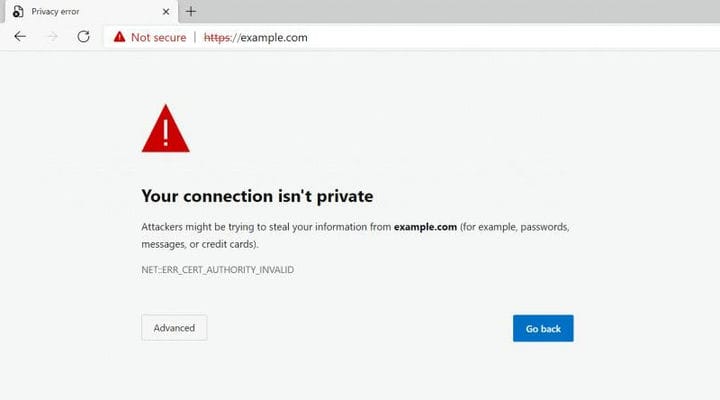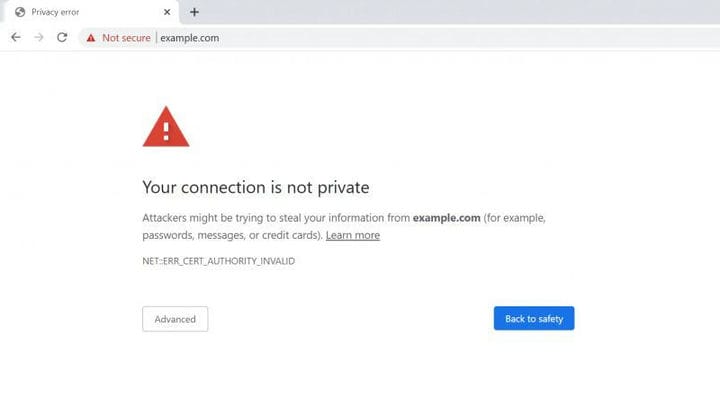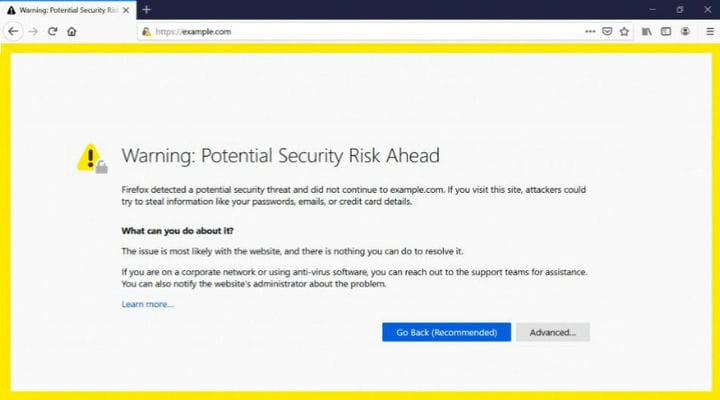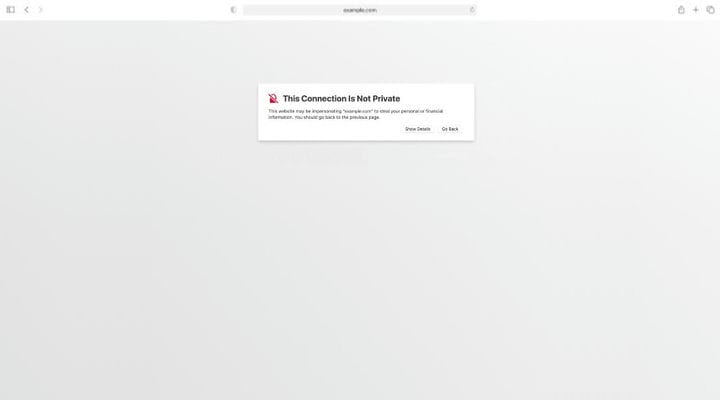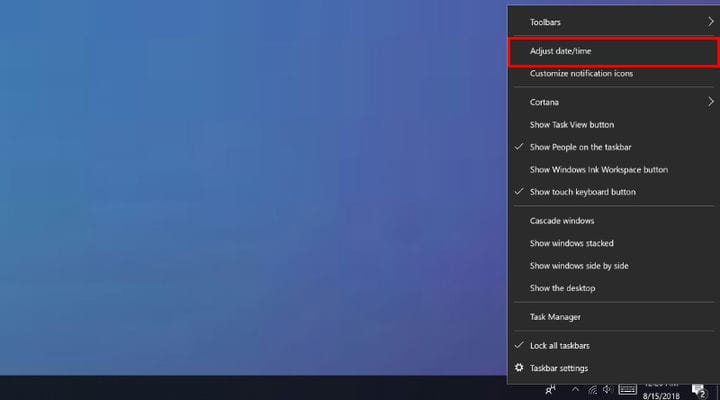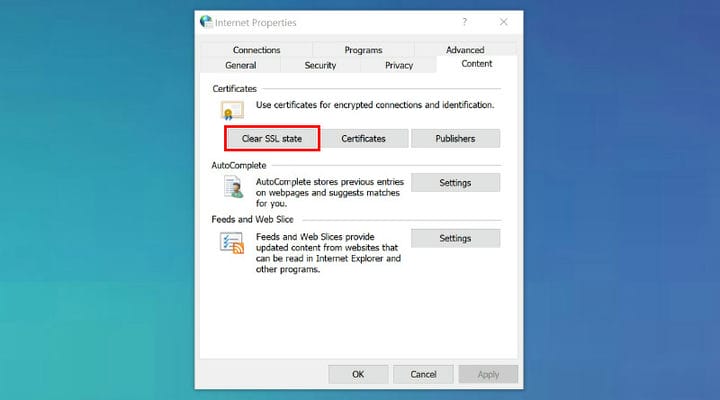Como corrigir sua conexão não é um erro privado
Você certamente se deparou com o erro A conexão não é privada sempre que está tentando visitar um site. Sabemos o que o trouxe aqui. 95% das vezes, as pessoas fecham a aba sempre que veem esse tipo de mensagem. Mas estamos felizes que você tenha procurado a solução. Você precisa saber que esse problema está relacionado ao site que você está tentando visitar, não tem nada a ver com seu computador. Então não surte. Neste guia, você aprenderá tudo o que há para saber sobre como corrigir sua conexão não é um erro privado de 9 maneiras simples.
O que é o erro "Sua conexão não é privada"?
É essencial para você saber o que é “sua conexão não é um erro privado"? O problema é que, se você simplesmente ignorar esse tipo de aviso, um dia poderá perder todos os seus dados. No entanto, não é tão perigoso. A mensagem Sua conexão não é privada vem do seu navegador informando que você não deve usar este site. E se você ainda visitar esse site, estará colocando seu dispositivo em perigo.
Então, por que seu navegador está impedindo você? Porque quando você clica em um site, seu navegador primeiro valida o certificado de segurança do site, verificando se é seguro visitar. E se for considerado suspeito, o que significa que o certificado de segurança não é padrão, exibirá esta mensagem. Não coloque seus dados pessoais em risco.
Por que você vê a mensagem de erro “Sua conexão não é privada”?
Como mencionamos acima, seu navegador verifica previamente o certificado de segurança quando você clica no site. Ele verifica se suas informações pessoais, como senhas e formas de pagamento, não serão comprometidas. Por esse motivo, para o site de comércio eletrônico, também é muito importante que o serviço de gateway de pagamento online seja seguro e confiável.
Há uma razão específica pela qual esta mensagem Sua conexão não é privada é exibida para você. Geralmente, esse erro depende do certificado SSL no site que você deseja visitar. Se o seu navegador detectar um problema com o certificado SSL, ele o impedirá imediatamente de visitar esse site e exibirá esta mensagem de erro Sua conexão não é privada. No entanto, existem vários motivos pelos quais você recebe essa mensagem. Um dos motivos pode ser que o proprietário do site não configurou o SSL corretamente ou talvez ele tenha expirado. Agora, se você visitar esse site, não haverá garantia se seus dados estarão protegidos ou não.
Outra razão pode ser que a configuração do seu navegador não permite que você visite esse site. Embora alterar o navegador não resolva o problema, em alguns casos pode funcionar. Antes de irmos para as soluções, dê uma olhada em como o erro Your Connection Is Not Private se parece em diferentes navegadores.
Como vários navegadores exibem diferentes erros de escrita, incluímos exemplos de como o erro aparece em alguns navegadores conhecidos.
Como corrigir sua conexão não é um erro privado? (Windows e Mac)
Se um método não funcionar, você pode tentar os outros também. Qualquer um deles resolverá 100% o seu problema.
1 Você verificou o relógio do seu computador?
Este é um dos motivos mais comuns que fazem com que sua conexão não seja um erro privado. Você deve verificar o relógio do seu computador porque muitas vezes a data e a hora podem estar imprecisas com a data e hora atuais. Isso acontece porque nos casos em que você compra um novo dispositivo que não sincroniza hora e data automaticamente após o primeiro login. Siga as etapas abaixo para atualizar a data e a hora.
-
Vá para a barra de tarefas e clique com o botão direito na data e hora.
-
Clique na segunda opção “Ajustar data/hora”.
-
Ative a opção “Definir hora automaticamente” e “Definir fuso horário automaticamente”.
-
A hora e a data serão definidas de acordo com o seu país.
-
Verifique a hora e a data, se ainda não estiver definido, faça-o manualmente clicando no botão “Alterar”.
-
Vá para o menu Apple e clique em “Preferências do Sistema”.
-
Clique no ícone Data e Hora.
-
Agora, selecione “data e hora automaticamente”. Isso será atualizado de acordo com a data e hora do seu país.
-
Se ele não detectar sua localização automaticamente, você poderá defini-lo manualmente desmarcando a data e a hora.
2 Reinicie seu roteador e PC
Você já deve ter ouvido falar que reiniciar o sistema é a solução para 90% de todos os problemas. Parece simples e ridículo, mas funciona. Reiniciar os dispositivos realmente limpa muitos caches temporários e outros problemas. O mesmo acontece com os roteadores. É recomendável reiniciar o roteador para corrigir problemas do tipo Sua conexão não é privada.
Como isso poderia ser uma solução viável? Seu roteador é um tipo de sistema operacional que ocasionalmente esquenta e fica com bugs. Reiniciar o roteador pode resolver facilmente muitos problemas – pode melhorar a velocidade da Internet, diminuir pings e outros problemas de conexão. Uma coisa a ter em mente é esperar alguns segundos antes de ligar o roteador. Dar alguns segundos permitirá que seu roteador limpe completamente sua memória e redefina todas as tarefas com falha.
Quando foi a última vez que você limpou o cache e os cookies? Sempre que você navega na Internet, seu navegador armazena os dados de cookies e cache em seu PC. A limpeza de cookies e caches às vezes pode resolver vários problemas.
Você pode acelerar suas conexões limpando todas as suas configurações, cache e cookies.
4 Verifique se há uma atualização no seu sistema operacional
Você sempre precisa executar seu sistema na atualização mais recente do sistema operacional. A execução das atualizações mais recentes não apenas resolve esse problema, mas também evita muitos bugs de segurança e malware. A execução com uma versão mais antiga do sistema operacional causa problemas na comunicação com seu navegador. Como resultado, ele não poderá informar se um site é seguro para visitar.
5 Cou pode precisar alterar seus servidores DNS
Ainda assim, se o seu problema não for resolvido, você deve tentar isso. Você precisa verificar se o seu servidor DNS está configurado para o DNS do Google (8.8.8.8 e 8.8.4.4) ou da Cloudflare (1.1.1.1 e 1.0.0.1). Então você pode considerar remover isso e configurá-lo como padrão. Remover isso e retornar ao padrão dos servidores DNS do seu ISP pode ajudar a resolver o problema. Google e Cloudflare não são perfeitos o tempo todo. Para alterar essa configuração de volta ao padrão, siga os passos:
CAMINHO: Painel de controleRede e InternetConexões de rede
- Vá para o painel de controle.
- Selecione Rede e Internet e, em seguida, selecione Conexões de Rede.
- Aqui você deve selecionar a Ethernet conectada.
- Clique nas propriedades.
- Apenas certifique-se de que “Obter endereço do servidor DNS automaticamente” esteja selecionado.
- Clique na versão do protocolo de Internet IPV4.
- Agora, considere remover o DNS público do Google ou o DNS da Cloudflare do seu roteador.
Em todos os navegadores, há um modo de navegação anônima, onde você pode navegar com privacidade sem armazenar dados de nenhum site em seu computador. Você pode tentar acessar esse site no modo anônimo, se ele ainda estiver mostrando o mesmo erro, é melhor limpar o cache e os cookies. Você pode usar este atalho Ctrl + Shift + N no Chrome e no Microsoft Edge para ficar anônimo.
No Mac da Apple, pressione Command + Shift + N. Agora em muitos outros navegadores como o Mozilla Firefox, você precisa pressionar
“Ctrl + Shift + P”.
7 Você está usando algum software antivírus?
O antivírus também pode ser o motivo pelo qual você continua recebendo a mensagem Sua conexão não é privada. Muitos softwares antivírus bloqueiam certificados ou conexões SSL. No entanto, não há necessidade de alterar seu antivírus. Você pode interromper o recurso de verificação SSL ou pausar seu antivírus por um tempo. Agora tente acessar esse site e verifique se há uma mensagem ou não.
8 Limpe o estado SSL no seu PC
Você pode não ter ouvido falar dessa estratégia, mas pode ajudá-lo a resolver que sua conexão não é um erro privado. É muito simples implementar este método.
- Basta acessar a configuração do Google Chrome.
- Agora vá para as configurações avançadas.
- Encontre “Alterar configurações de proxy” em Rede e clique nele.
- Uma caixa de diálogo de propriedades da Internet será aberta.
- Clique na guia Conteúdo, onde você encontrará “clear SSL slate”.
- Basta clicar para limpá-lo e reiniciar o Chrome.
9 Verifique se o certificado SSL do site expirou ou não
Um certificado SSL não é algo que você pode comprar por toda a vida. Este certificado é válido por um período limitado de tempo em seu site (1-2 anos), você precisa renovar o certificado a cada 1-2 anos. Às vezes, o proprietário do site esquece de renová-lo porque o proprietário não tem a renovação automática habilitada.
Mas como verificar a data de validade?
Há uma maneira fácil de fazer isso.
- Vá para a barra de endereços e clique no cadeado.
- Clique em Certificado e você verá a data Válido de.
Últimas palavras sobre como corrigir sua conexão não é privada
Esperamos que este artigo tenha esclarecido todas as suas preocupações sobre como corrigir Your Connection Is Not Private. As soluções listadas acima são “experimentadas e testadas”, então todas funcionam 100%. Agora, você também pode ajudar outras pessoas ao seu redor que recebem essa mensagem com frequência – basta compartilhar este guia com eles. Se perdemos algo ou se você conhece outros métodos para corrigir esse problema, adoraríamos saber sua opinião.